Når du skriver inn noen tekstbehandlere, kan anførselstegn automatisk konverteres fra raske anførselstegn til "smarte sitater", som er typografisk korrekte. Sitatkarakterer som er buet på en måte i begynnelsen av et sitat og den andre veien på slutten av et sitat.

For å få tilgang til innstillingen for smarte anførselstegn, klikk kategorien "Fil".
På Words Start skjerm, klikk "Alternativer" i listen til venstre.
Dialogboksen "Word Options" vises. Klikk på "Proofing" i listen til venstre.
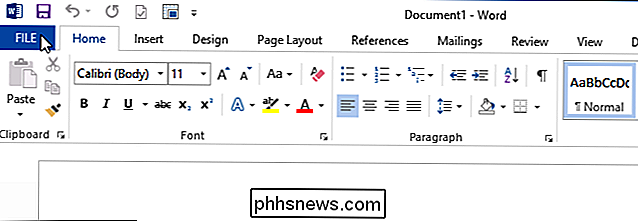
På skjermbildet "Proofing" klikker du på "AutoCorrect Options ..." øverst på høyre side av dialogboksen.
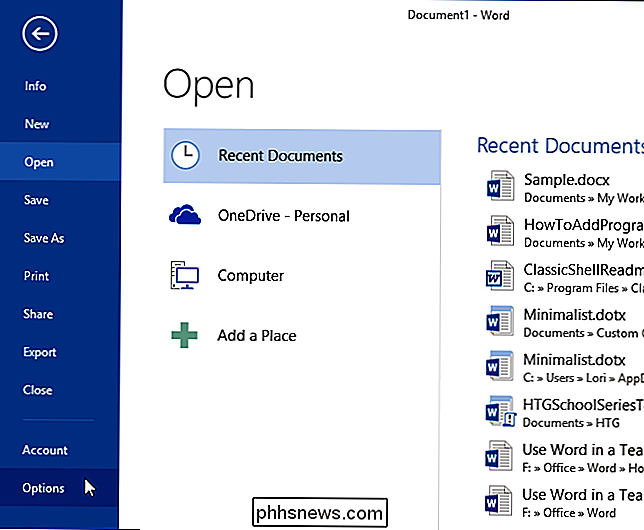
I dialogboksen "Automatisk korrigering" Klikk på kategorien "AutoFormat som du skriver".
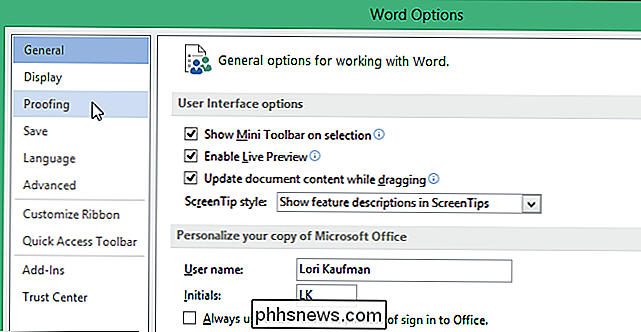
Hvis du vil aktivere automatisk konvertering av rette anførselstegn til smarte anførselstegn, må du merke av for "Rett anførselstegn med smarte anførselstegn" i delen "Erstatt som du skriver" (det burde vær avmerket i boksen). Klikk på "OK" for å lagre endringen og lukk dialogboksen "Automatisk korrigering".
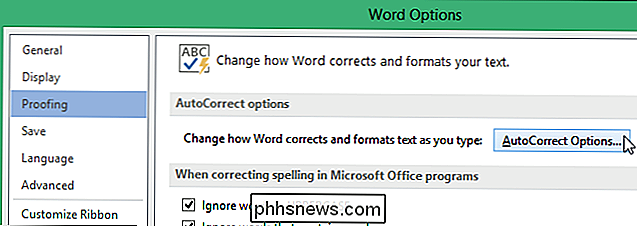
Klikk "OK" i dialogboksen "Word Options" for å lukke den.
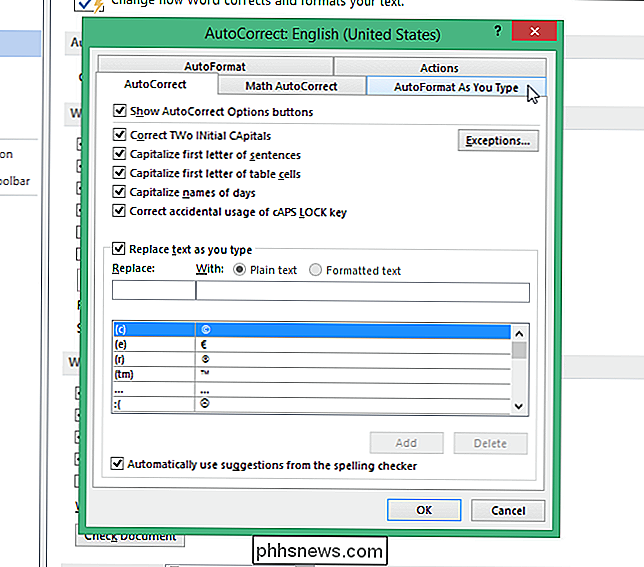
Denne innstillingen er også tilgjengelig i Microsoft PowerPoint og Publisher i samme sted.

MERK: Hvis du lager et dokument som inneholder tekst som kan kopieres og limes til andre programmer eller kommandolinjen eller i skriptfiler, kan du slå av denne innstillingen slik at du skriver rett anførselstegn ved misligholde. Smarte sitater kan ødelegge kommandoer eller forårsake uønsket funksjonalitet.
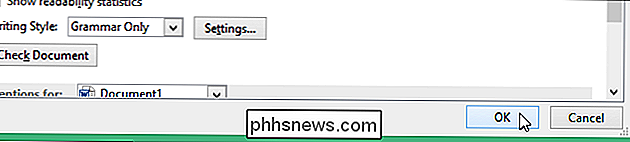

Hvordan lage og bruke formler i tabeller i Word
Det er mange ganger når jeg må inkludere noen enkle databeregninger i et Word-dokument, og et bord er det beste alternativet. Du kan alltid prøve å sette inn et helt Excel-regneark i Word-dokumentet ditt, men det er overkill noen ganger.I denne artikkelen skal jeg snakke om hvordan du kan bruke formler i tabeller i Word. De

Hvordan Android's "Doze" forbedrer batterilevetiden, og hvordan du klipper det
Android 6.0 Marshmallow la til en ny funksjon kalt "Doze" som tar sikte på å dramatisk forbedre batterilevetiden. Android-telefoner og -tabletter vil "sove" når du forlater dem, og sparer batterilevetid til senere. Doze er designet for å komme seg ut av veien og bare jobbe, men du kan tilpasse det og gjøre det enda bedre.



